Khi sao chép background trong PowerPoint, chúng ta có nhiều lựa chọn khác nhau để sử dụng. Chẳng hạn bạn có thể chuyển background thành dạng hình ảnh để chèn ảnh vào slide khác trong PowerPoint. Như vậy tùy vào nhu cầu thiết kế slide của bạn là gì mà chúng ta sẽ chọn sao chép background trong PowerPoint phù hợp. Bài viết dưới đây sẽ hướng dẫn bạn sao chép background trong PowerPoint.
Hướng dẫn sao chép background trong PowerPoint
Bước 1:
Tại giao diện trong slide PowerPoint, bạn nhấn chuột phải vào background mà mình muốn sao chép rồi chọn Copy trong danh sách hiển thị.
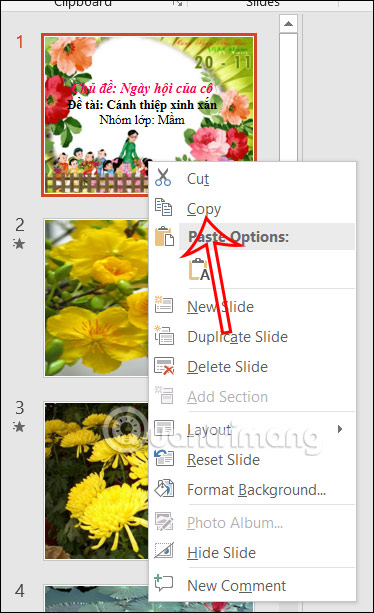
Bước 2:
Tiếp đến, bạn chọn vị trí mình muốn paste background này rồi nhấn chuột phải. Lúc này bạn sẽ thấy có 3 tùy chọn paste background để sử dụng.
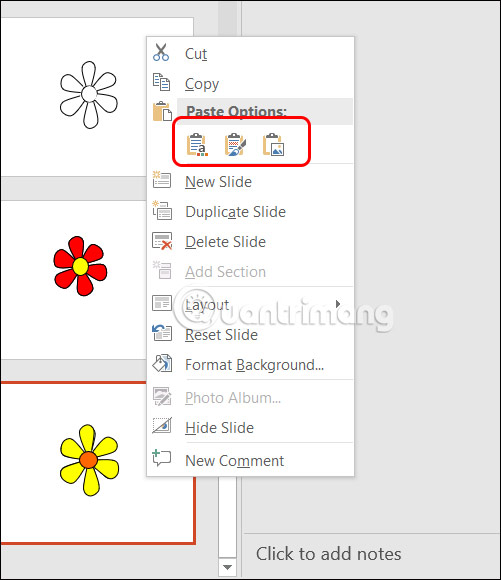
Bước 3:
Với tùy chọn Use Destination Theme, background copy chọn trong PowerPoint sẽ được paste ngay vào vị trí mà chúng ta lựa chọn.
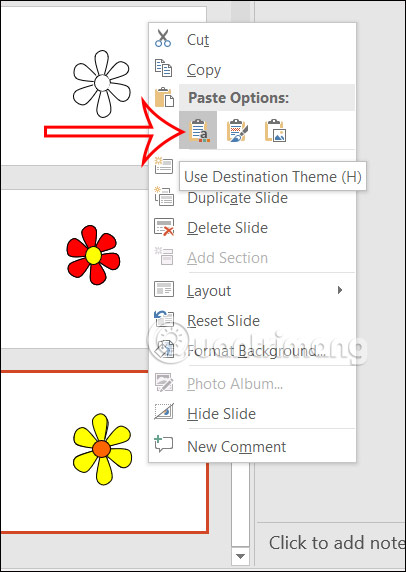
Tiếp đến với tùy chọn Keep Source Formatting, khi bạn lựa chọn kiểu paste này thì toàn bộ định dạng sẽ được giữ nguyên khi sang slide mới. Tất cả định dạng gồm màu sắc, font chữ, và định dạng văn bản sẽ được sử dụng và áp dụng cho nội dung ở slide mới này.
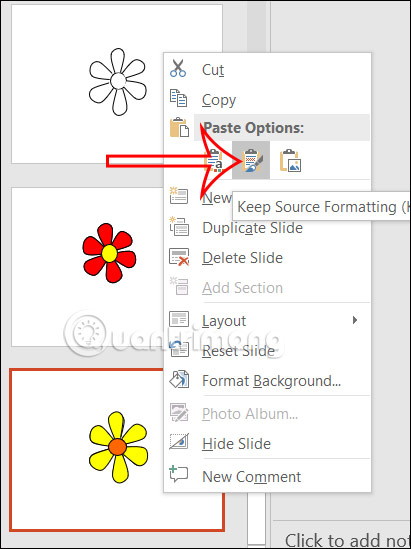
Tiếp tục ở lựa chọn paste cuối cùng, Picture sẽ chuyển đổi background sang hình ảnh và chèn vào slide với kích thước và hình dáng được tự động được áp dụng.
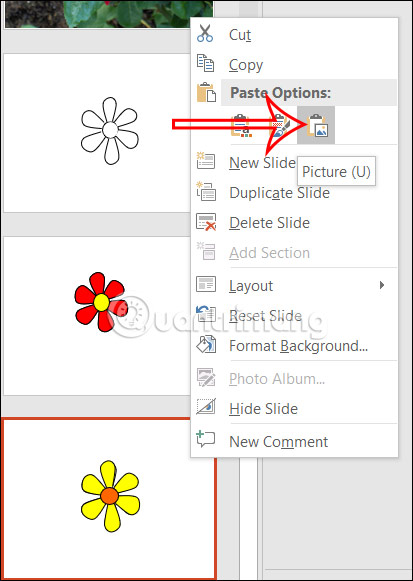
Bước 4:
Nếu muốn bạn vẫn có thể thay đổi lại hình ảnh này với các tùy chọn thay đổi hình ảnh có sẵn trên PowerPoint.
Bạn nhấn vào tab Format để chỉnh định dạng cho hình ảnh, và sau đó lựa chọn kiểu định danh mới cho hình ảnh.
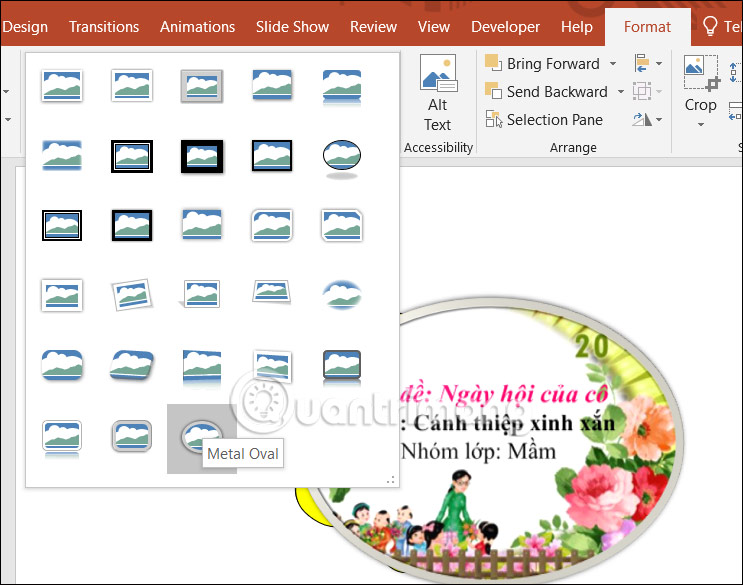
Tùy theo nhu cầu muốn sao chép background trong PowerPoint của bạn là gì mà lựa chọn paste background phù hợp.
 Công nghệ
Công nghệ  AI
AI  Windows
Windows  iPhone
iPhone  Android
Android  Học IT
Học IT  Download
Download  Tiện ích
Tiện ích  Khoa học
Khoa học  Game
Game  Làng CN
Làng CN  Ứng dụng
Ứng dụng 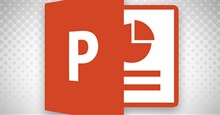


















 Linux
Linux  Đồng hồ thông minh
Đồng hồ thông minh  macOS
macOS  Chụp ảnh - Quay phim
Chụp ảnh - Quay phim  Thủ thuật SEO
Thủ thuật SEO  Phần cứng
Phần cứng  Kiến thức cơ bản
Kiến thức cơ bản  Lập trình
Lập trình  Dịch vụ công trực tuyến
Dịch vụ công trực tuyến  Dịch vụ nhà mạng
Dịch vụ nhà mạng  Quiz công nghệ
Quiz công nghệ  Microsoft Word 2016
Microsoft Word 2016  Microsoft Word 2013
Microsoft Word 2013  Microsoft Word 2007
Microsoft Word 2007  Microsoft Excel 2019
Microsoft Excel 2019  Microsoft Excel 2016
Microsoft Excel 2016  Microsoft PowerPoint 2019
Microsoft PowerPoint 2019  Google Sheets
Google Sheets  Học Photoshop
Học Photoshop  Lập trình Scratch
Lập trình Scratch  Bootstrap
Bootstrap  Năng suất
Năng suất  Game - Trò chơi
Game - Trò chơi  Hệ thống
Hệ thống  Thiết kế & Đồ họa
Thiết kế & Đồ họa  Internet
Internet  Bảo mật, Antivirus
Bảo mật, Antivirus  Doanh nghiệp
Doanh nghiệp  Ảnh & Video
Ảnh & Video  Giải trí & Âm nhạc
Giải trí & Âm nhạc  Mạng xã hội
Mạng xã hội  Lập trình
Lập trình  Giáo dục - Học tập
Giáo dục - Học tập  Lối sống
Lối sống  Tài chính & Mua sắm
Tài chính & Mua sắm  AI Trí tuệ nhân tạo
AI Trí tuệ nhân tạo  ChatGPT
ChatGPT  Gemini
Gemini  Điện máy
Điện máy  Tivi
Tivi  Tủ lạnh
Tủ lạnh  Điều hòa
Điều hòa  Máy giặt
Máy giặt  Cuộc sống
Cuộc sống  TOP
TOP  Kỹ năng
Kỹ năng  Món ngon mỗi ngày
Món ngon mỗi ngày  Nuôi dạy con
Nuôi dạy con  Mẹo vặt
Mẹo vặt  Phim ảnh, Truyện
Phim ảnh, Truyện  Làm đẹp
Làm đẹp  DIY - Handmade
DIY - Handmade  Du lịch
Du lịch  Quà tặng
Quà tặng  Giải trí
Giải trí  Là gì?
Là gì?  Nhà đẹp
Nhà đẹp  Giáng sinh - Noel
Giáng sinh - Noel  Hướng dẫn
Hướng dẫn  Ô tô, Xe máy
Ô tô, Xe máy  Tấn công mạng
Tấn công mạng  Chuyện công nghệ
Chuyện công nghệ  Công nghệ mới
Công nghệ mới  Trí tuệ Thiên tài
Trí tuệ Thiên tài